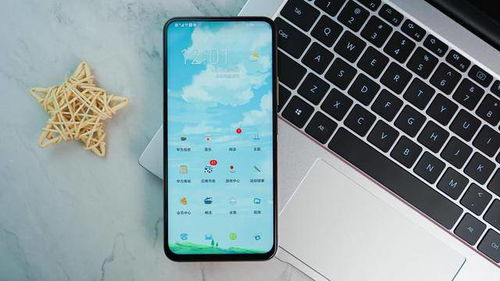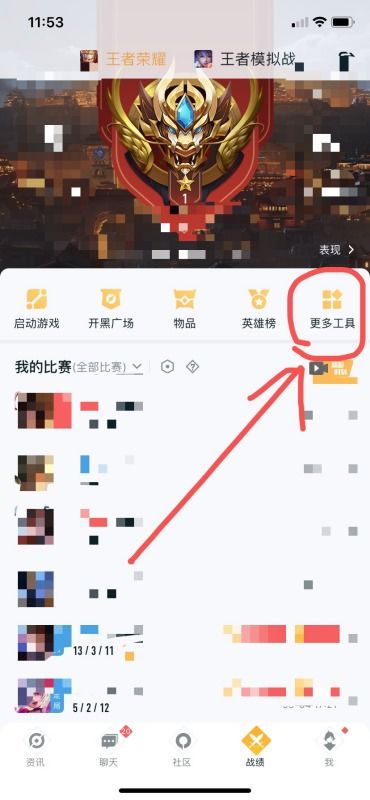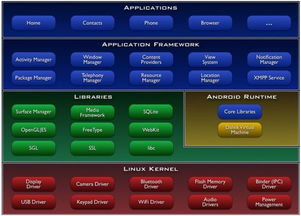怎样在电脑安装安卓系统,简易教程与操作指南
时间:2025-04-23 来源:网络 人气:
亲爱的电脑迷们,你是否曾幻想过在电脑上也能畅玩安卓游戏,或者使用那些只能在手机上运行的酷炫应用?别再羡慕别人了,今天就来手把手教你如何在电脑上安装安卓系统,让你的电脑瞬间变身安卓小能手!
一、选择合适的安卓模拟器
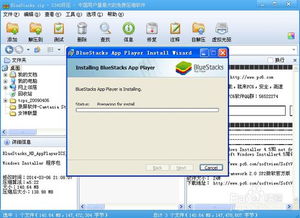
在电脑上安装安卓系统,最简单的方法就是使用安卓模拟器。市面上有很多优秀的安卓模拟器,比如BlueStacks、NoxPlayer、LDPlayer等。这里以BlueStacks为例,因为它操作简单,兼容性好。
二、下载并安装安卓模拟器
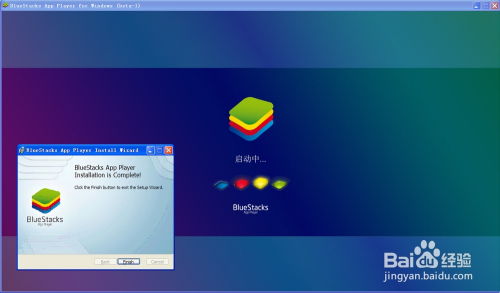
1. 打开浏览器,搜索“BlueStacks”并进入官方网站。
2. 在官网找到下载链接,点击下载。
3. 下载完成后,双击安装包,按照提示完成安装。
三、配置安卓模拟器
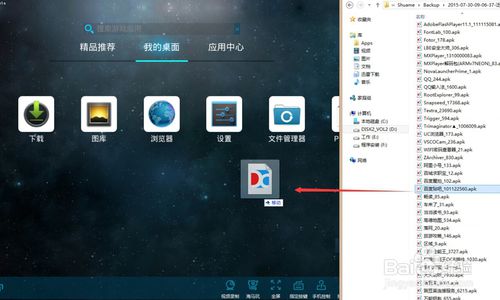
1. 安装完成后,打开BlueStacks。
2. 首次打开时,可能需要下载一些必要的组件,耐心等待即可。
3. 进入模拟器后,你会看到安卓系统的界面,这时需要进行一些基本设置。
四、安装安卓应用
1. 打开Google Play Store,搜索你想要安装的应用。
2. 点击安装,等待应用下载并安装完成。
五、优化安卓模拟器性能
1. 进入BlueStacks设置,找到“系统”选项。
2. 在“虚拟机”选项中,调整CPU和内存分配,以获得更好的性能。
3. 如果你的电脑配置较高,可以尝试开启“硬件加速”功能。
六、安装安卓系统镜像
如果你想要在电脑上运行完整的安卓系统,而不是仅仅使用模拟器,可以尝试以下方法:
1. 下载安卓系统镜像文件,如Android-x86。
2. 使用U盘制作启动盘,具体操作可以参考相关教程。
3. 重启电脑,进入BIOS设置,将启动顺序设置为U盘。
4. 从U盘启动电脑,按照提示完成安卓系统的安装。
七、注意事项
1. 安装安卓系统前,请确保你的电脑满足最低配置要求。
2. 安装过程中,请勿随意关闭电脑,以免造成数据丢失。
3. 安装完成后,请及时备份重要数据。
八、
通过以上步骤,你就可以在电脑上安装安卓系统了。无论是使用安卓模拟器还是安装安卓系统镜像,都能让你的电脑焕发出新的活力。快来试试吧,让你的电脑成为安卓小能手,畅享安卓世界的乐趣!
相关推荐
教程资讯
系统教程排行